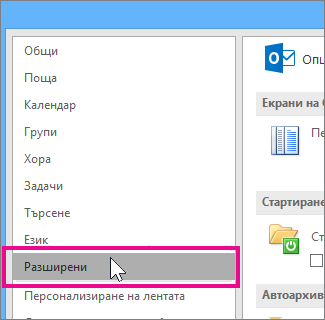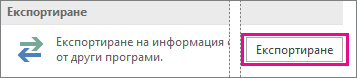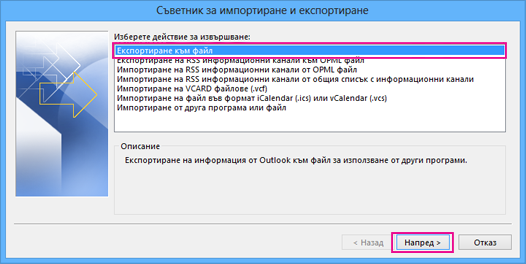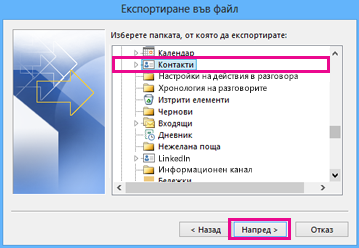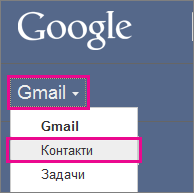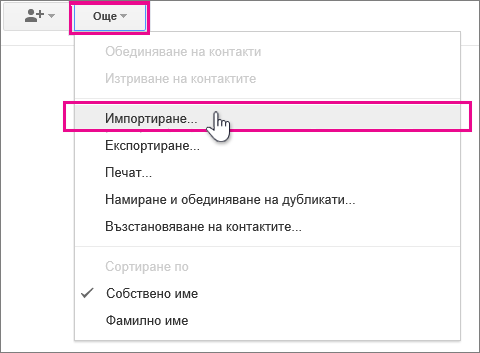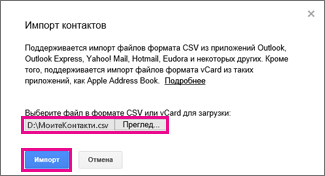Ако искате да виждате и използвате контактите си от Outlook в Google Gmail, експортирайте ги от Outlook и след това ги импортирайте в Google Gmail. Това не става с щракването на един бутон, но има съветник, който ще ви преведе през стъпките.
Забележка: Можете да експортирате само контактите от вашия списък с контакти, но не и контактите от вашата адресна книга, която включва и хора от глобалния адресен списък (GAL) на вашата фирма и други видове адресни списъци, като например интернет указателите на Lightweight Directory Access Protocol (LDAP).
Експортиране на контакти от Outlook
-
В Outlook щракнете върху Файл > Опции > Разширени.
-
Под Експортиране щракнете върху Експортиране.
-
На първата страница в Съветник за импортиране и експортиране щракнете върху Експортиране във файл и след това върху Напред.
-
Щракнете върху Стойности, разделени със запетаи и след това щракнете върху Напред.
-
В списъка с папки щракнете върху папката с контакти, която искате да експортирате, и след това щракнете върху Напред.
-
Изберете местоположение на компютъра за временно записване на файла и използвайте името по подразбиране или въведете име по избор за експортирания файл, след което щракнете върху Напред.
Забележка: Може да изтриете този файл, след като импортирате контактите си в Google Gmail.
-
Ако искате да промените начина, по който информацията за контактите се записва във файла, щракнете върху Съответствие на потребителските полета.
Забележка: Ако бутонът Съответствие на потребителските полета не е наличен, под Ще бъдат извършени следните действия проверете дали е отметнато Импортиране.
-
Щракнете върху Готово.
Импортиране на контакти в Google Gmail
-
Влезте в своя акаунт за Google Gmail.
-
Щракнете върху Gmail > Контакти.
-
Щракнете върху Още > Импортиране.
-
Под Импортиране на контакти щракнете върху Преглед.
-
Изберете файла, който експортирахте на стъпка 6 от предишната процедура, след което щракнете върху Импортиране.